Microsoft Teams uključuje ugrađeni kalendar. Ovaj kalendar primarno služi kao planer i, iako se integriše sa Outlook-om, ne prikazuje celokupan Outlook kalendar. Sastanci zakazani u Teams-u sinhronizovaće se sa Outlook-om, ali kartica Kalendar u Teams-u prikazivaće samo događaje koji su direktno povezani sa aktivnostima unutar timova.
Kartica Kalendar je ključna ako želite da zakažete sastanak za vaš tim. Ona korisnicima pruža pregled svih zakazanih događaja za konkretan tim.
Rešavanje problema sa nedostajućim kalendarom u Microsoft Teams-u
Ukoliko ne vidite karticu Kalendar u Microsoft Teams-u, najverovatniji razlog je da je ona isključena. Ovaj problem se javlja kod korisnika Microsoft Teams-a koji imaju poslovne ili korporativne licence.
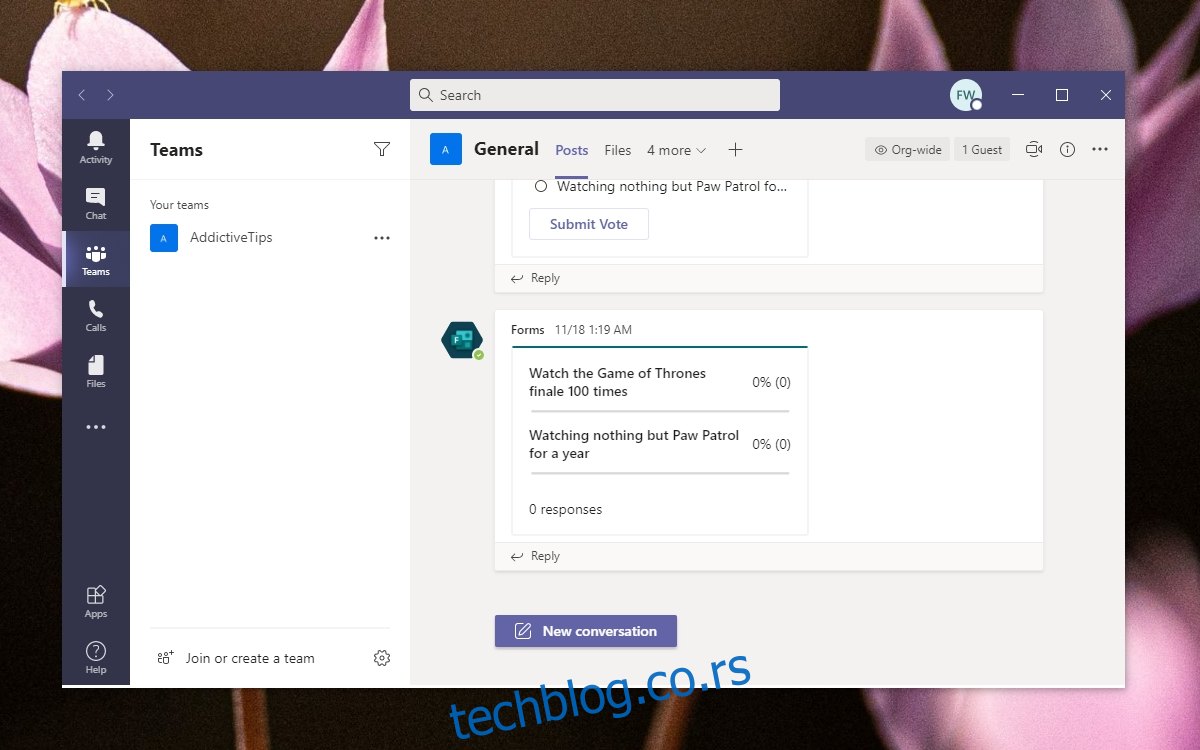
Rešenje je relativno jednostavno, ali zahteva administratorski pristup za Teams. Nedostatak kartice Kalendar u Microsoft Teams-u je posledica njenog isključivanja u administrativnom centru.
Pristupite Microsoft Teams administrativnom centru.
U levom meniju, proširite opciju Korisnici.
Odaberite željenog korisnika.
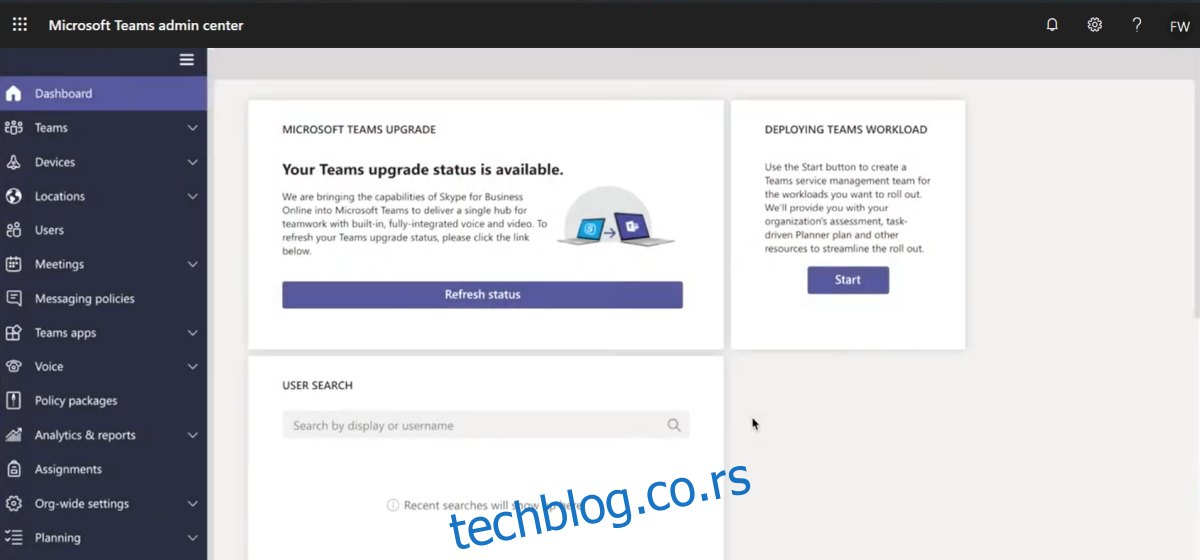
Pređite na karticu Politike za izabranog korisnika.
Pronađite opciju Globalno (što je podrazumevana postavka za celokupnu organizaciju).
Prikazaće vam se spisak aplikacija. Kliknite na dugme Dodaj aplikaciju.
Dodajte aplikaciju Kalendar.
Zatražite od svih članova vašeg tima da restartuju svoj desktop klijent kako bi se kartica Kalendar prikazala.
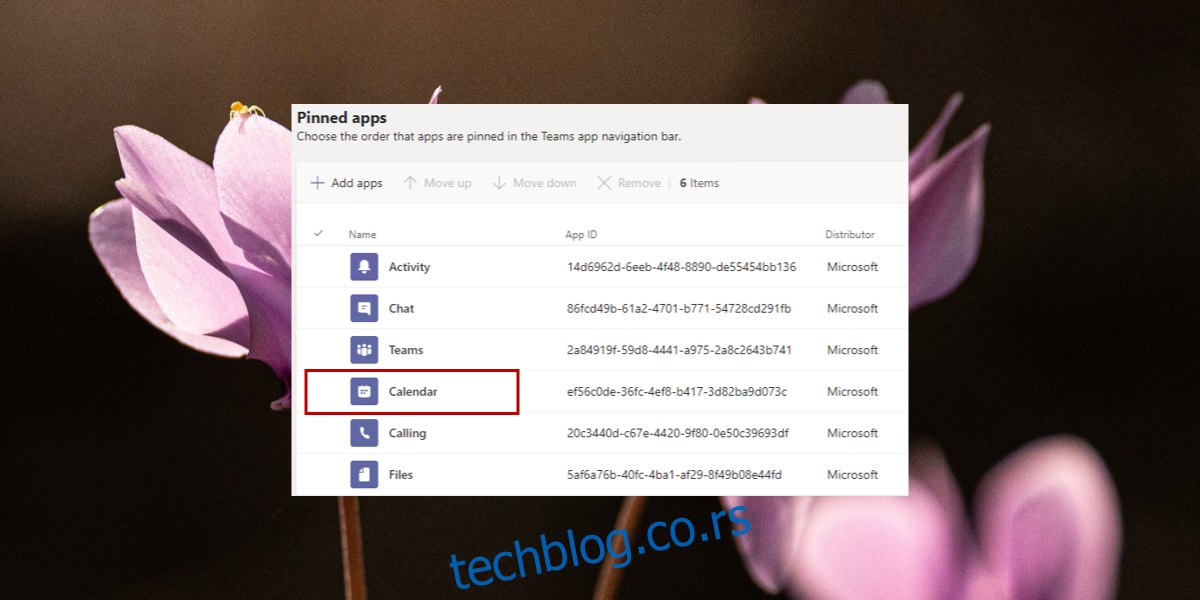
Odsustvo zakazanih sastanaka u Microsoft Teams-u
Za razliku od problema sa nedostajućim kalendarom kod poslovnih korisnika Microsoft Teams-a, korisnici sa besplatnim nalogom ne mogu videti svoje zakazane sastanke na kartici Kalendar.
Ovo nije bug, već ograničenje besplatnog Teams naloga. Jedino rešenje u ovom slučaju je upotreba linka Google kalendara koji se generiše pri zakazivanju sastanka. Možete dodati sastanak u Google kalendar koji se zatim može sinhronizovati sa drugim kalendarskim aplikacijama, kao što su iCloud ili Outlook kalendari.
Zaključak
Ako je kalendar aktiviran za vaš tim, ali kartica Kalendar i dalje nedostaje u desktop ili web aplikaciji, moguće je da je vaše korišćenje deo prilagođene politike u kojoj su kalendari isključeni ili vašem korisniku nije dozvoljeno da kreira ili zakazuje sastanke. Microsoft Teams nudi različite načine za upravljanje dozvolama i kontrolama za različite članove tima, zbog čega pojedini korisnici mogu da vide kalendar, dok drugi ne. Ukoliko je administrator odlučio da vaš korisnik nema potrebu da vidi karticu Kalendar, malo toga možete uraditi po tom pitanju.